Virtualizáció - a csapat connect-viserver a powercli mély merülést vagy „Hol lehet csatlakoztatni”
Csapat Connect VIServer a PowerCLI: mély merülést vagy „hol én csatlakozik?”
VMware PowerCLI - ez egy nagyon erőteljes eszköz, csak annyit kell tennie, hogy elkezd dolgozni vele - ez csatlakozik a szerver vagy szerver egy virtuális infrastruktúra, amely lehet a vCenter Server Management Server, Linux vCenter Server Appliance (vCSA) vagy ESXi host.
Új ablak megnyitása / PowerCLI konzol, akkor megjelenik a címsorban telepített változata PowerCLI.
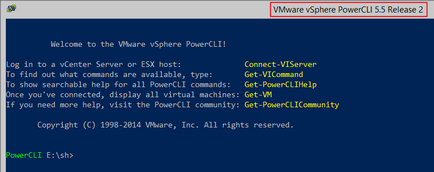
Először a csapat lesz Connect-VIServer. A konfigurációtól függően PowerCLI, akkor az egyik ülésen való csatlakozáshoz több szerver egy virtuális infrastruktúrát.
Ez felelős a beállítás DefaultVIServerMode. amely megtalálható Get-PowerCLIConfiguration csapat. alapértelmezés szerint ez egyenlő Multiple. azaz Ez lehetővé teszi, hogy több kapcsolatot egyetlen munkamenetben.
Ha valamilyen okból csinálod Single. lehet korrigálni a parancs Set-PowerCLIConfiguration.
Függetlenül attól, hogy ez a beállítás, akkor mindig nyitott több ablak / PowerCLI konzol és az egyes csatlakozik egy külön szerver, de egyrészt ez kényelmetlen, hogy sok nyitott konzolok, másrészt, akkor is kell valahogy a megkülönböztetni (mit és hol van kötve).
És mi lehetne fontosabb, mint a tájékoztatás a virtuális infrastruktúra szerverek, ami fut az előtt a csapat!
Tehát, csak annyit kell tennie, hogy csak futtatni a funkció minden egyes változtatás után a kapcsolat állapotát, azaz a minden használat után csatlakoztatási lehetőségek on / off Connect VIServer / Disconnect-VIServer. Amint azt korábban említettük, a funkció nagyon egyszerű, és nem is kell egy paramétert.
A cím az ablak, látni fogja a szerver nevét, a termék nevét (vCenter vagy ESXi host) és annak változata. Mindez szögletes zárójelek között.
A következő példában, akkor csatlakozzon egy újabb szerver és futtassa a Set-PowerCLITitle. látunk mindkét kiszolgáló a címsorban.
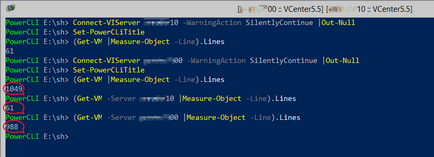
Ebben a példában azt látjuk, hogy a funkció Get-VM visszavezet bennünket 1049 VM. De ha használjuk a paraméter -server. azt látjuk, hogy 61 VM van a kiszolgálón „**** 10” és 988 VM „**** 00”.
Ezért teszünk egy nagyon fontos következtetés, hogy alapértelmezés szerint minden csapat PowerCLI futni előtt az összes csatlakoztatott szerverek!
Most le van választva egy vCenter és csatlakoztassa közvetlenül a ESXi host.
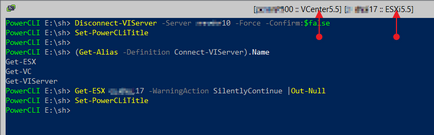
Megkezdése után Set-PowerCLITitle világosan látjuk, hogy a szerver „00 ****” a vCenter és a „**** 17” az ESXi host. Felhívjuk figyelmét, hogy a parancsmagot Connect VIServer 3 további neve (alias) - Get-ESX. Get-VC és a Get-VIServer.
Ne tévesszük össze a parancsot Get-ESX és a Get-VMHost. Az első az, hogy létrehozza a kapcsolatot, és a második, hogy információt kapjunk a tárgy ESXi host.
Próbálja meg elkerülni a közvetlen kapcsolatot a ESXi host feleslegesen, főleg, ha csatlakozunk a vCenter szerver, ahol a gazda regisztrálva. Ellenkező esetben, akkor hozza létre a következő helyzetet:
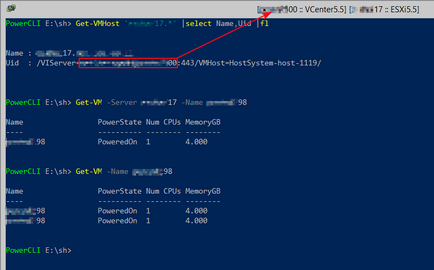
Vonat magát, hogy ne zárja be az ablakot / PowerCLI konzol, ha nem hagyja abba a szerverek. Tesztelje magát a Set-PowerCLITitle.
A tény az, hogy ha csatlakozni a szerverhez, hogy különített források minden kapcsolatot. Ezek a források szabadulnak a kiszolgálónak csak „jobb” elnémítja a Disconnect-VIServer vagy indítsa újra a szerver szolgáltatás.
Csak lezáró PowerCLI konzolra, akkor hozza létre a lehetséges szivárgás szerver erőforrások. Szerint a becslések, minden szerver kapcsolat vCenter «eszik” 100-150 MB memória, ez nem is olyan kicsi.
Mintegy -server paramétert. Én már többször említettük - sajnos nem minden PowerCLI parancs támogatását. A rendszer segítségével a következő egyszerű kódot, akkor meg, ha az érdeke, hogy a csapat, ez a paraméter támogatja:
Az alábbi kódot kapsz minden PowerCLI parancsokat, amelyek támogatják a lehetőséget -server.
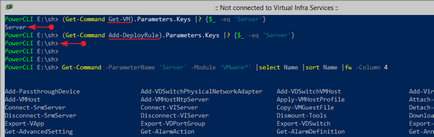
Látjuk, hogy a parancsmaggal Get-VM támogatja a -server paramétert. de az Add-DeployRule - nincs.
A verzió PowerCLI 5.5 verzió 6.0 Release 3, a helyzet nem sokat változott - még mindig több mint 100 csapat, és ez 25-30%, nem engedi, hogy válassza ki a cél-szerver.
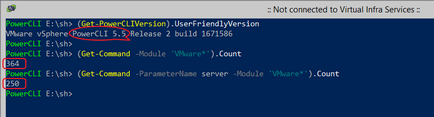
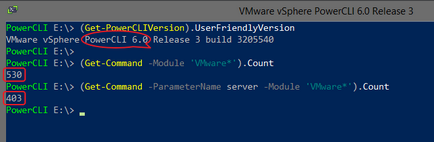
E tudással felvértezve és a funkció Set-PowerCLITitle. akkor pontosan tudja, hol fogják elvégezni a PowerCLI-csapat.
Igen, figyeljen egy nagyon érdekes opció -menu Connect VIServer csapat. Ez lesz hatékony, ha csatlakozni.